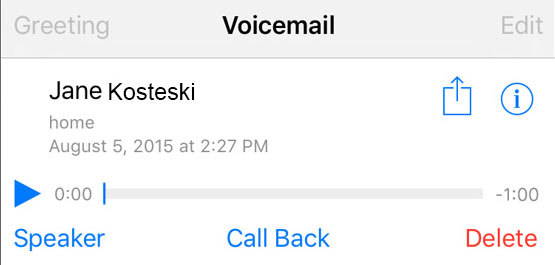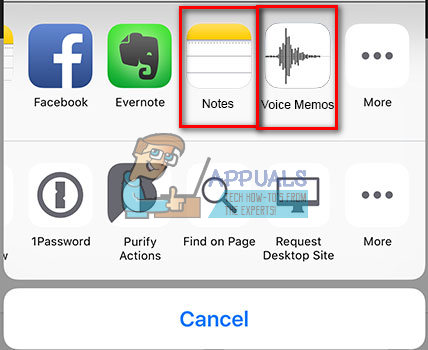För vissa användare fortsätter raderade röstmeddelanden att spelas upp även efter att de har tagits bort från iPhones minne. Ljudet fortsätter i 5-7 sekunder efter det att de har raderats. Dessutom visas raderade röstmeddelanden inte i mappen Raderade röstmeddelanden förrän de avslutas och återgår till röstmeddelandet.
Om du har det här problemet på din iPhone X, kolla resten av artikeln för att hitta lösningen på ditt problem.

Orsaken till Verizon Voicemail-problem
Eftersom vi bara talar om ett röstmeddelande i ett Verizon-nätverk kanske många användare tror att problemet är Verizons fel. Verizon hävdar dock att deras tjänst inte orsakar detta röstmeddelandeproblem. Alla röstmeddelanden laddas ner till telefonens minne och spelas inte direkt (streaming) från Verisons servrar. Så när de väl har kommit till din telefon är Verizons jobb ganska gjort. Det betyder att problemet ligger i din iPhone X, och för att vara mer exakt, i enhetens programvara. Återställning av din iPhone X hjälper dig dock inte att lösa röstmeddelandeproblemet.
Så vad kan du göra för att fixa det?
Så här fixar du Verizon Voicemail-problem på iPhone X
Apple vet om det här problemet, och de har också bekräftat att ett programvarufel orsakar problemet. De har prioriterat detta problem högst, och det skulle troligen rättas till i en framtida uppdatering. Men om du upplever Voicemail-problemet på din iPhone X vet du hur frustrerande det kan vara. Här är några knep du kan göra för att höra dina röstmeddelanden medan du väntar på den officiella Apples fix.
Använd dina hörlurar för att spela upp dina röstmeddelanden
- Skaffa sig din iPhone X hörlurar och plugg Det in i din iPhone X .
- Nu, gå till Röstmeddelande och försöka spelar din mottagen röstmeddelanden du kunde inte höra tidigare.
- Du borde kunna höra dem utan problem.
Använd en Bluetooth-enhet för att spela upp röstmeddelanden
Om du av någon anledning inte kan använda hörlurarna kan du också hör dina röstmeddelanden på en Bluetooth-högtalare . Koppla bara ihop den med din iPhone X och spela dina röstmeddelanden som vanligt.
Använd Apple Watch för att spela upp röstmeddelanden
Om du använder Apple Watch kan du också använda den för att spela dina Verizon-röstmeddelanden. Användare rapporterade att denna metod fungerar utan problem med samtalskvaliteten eller något annat.
Kopiera och klistra in röstmeddelanden i anteckningar eller röstmeddelanden och uppspelning därifrån
Ett annat knep som fungerade för vissa användare är att kopiera röstmeddelandena till Notes-appen på din iPhone X. Så här gör du.
- Gå till Telefon app på din iPhone X.
- Knacka på Röstmeddelande på fliken botten .
- Välj de röstmeddelande meddelande du vill höra och knacka på Dela med sig knapp .
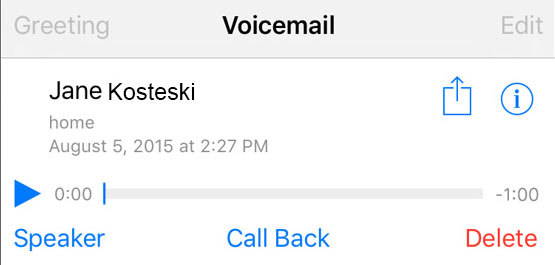
- Från den övre menyraden, välja Notera eller Röst Memos . I Anteckningar app kan du spara din röstmeddelanden ha en ny notera eller lägg till dem i en befintlig.
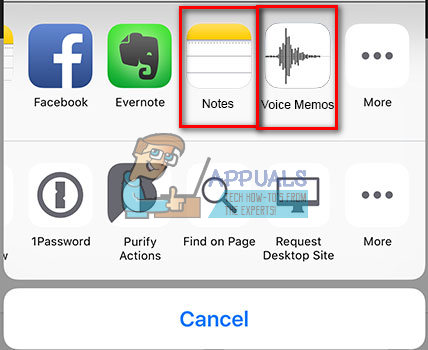
- Öppet de Notera app och Välj de notera du har precis skapat. Och nu kan du höra ditt röstmeddelande.
Raderade röstmeddelanden visas inte i mappen Raderade röstmeddelanden? Så här fixar du det.
Försök att välja flera meddelanden när du tar bort röstmeddelanden från din iPhone X. Det kommer omedelbart att placeras i mappen Raderade röstmeddelanden.
Slutord
Röstmeddelandefunktionen är känd för tidigare problem med iOS-programvaran. Apple löser dock alltid den här typen av problem med programuppdateringar. Och jag är ganska säker på att de snart kommer att ge en riktig lösning för Verizon Mail Issue. Under tiden prova metoderna som förklaras i den här artikeln och berätta för oss i kommentarsektionen nedan: Vilken metod är den mest användbara för dig?
3 minuter läst